Home » Komputer » Cara Install Windows XP Dengan Mudah
Monday, March 27, 2017
Cara Install Windows XP Dengan Mudah
March 27, 2017 opokerz
Cara Install Windows XP Dengan Mudah ( Lengkap Beserta Gambar )
Apakah kamu baru saja membeli komputer dengan sistem operasi kosong, atau hanya ingin belajar install Windows Xp? Berikut ini bakal saya kasih tau cara install Windows XP dengan mudah lengkap berserta gambarnya sehingga tidak membuat kamu kebingungan. Artikel ini bertujuan membantu kamu yang baru pertama kali belajar install seperti kata saya di atas tadi :D, jadi kamu harus melihat langkah demi langkah yang saya berikan. Berikut Install Windows XP :Langkah petama kalian harus punya Komputer atau laptop ya kawan-kawan heheheh ( hanya Bercanda ). Saat PC Booting atau memulai menyalakan PC atau Laptop, masuk ke menu BOOT , Biasanya menekan F8,F12 atau Esc tergantung ( keterangannya bisa kamu lihat di bawah layar ). Masukan CD dari Installasi Windows XP, dan pada Boot Menu Pilih CD-ROM/DVD-ROM Drive.
Kemudian komputer kamu baru dan belum ada partisi disk, kamu bisa mengatur. Caranya dengan mnekan C, dan isikan partisi yang kamu inginkan.
Setelah partisi selesai dibuat, pilih partisi yang akan kamu buat untuk installasi Windows XP dan tekan Enter. Saran Saya, selalu taruh installasi Windows XP pada bagian atas sendiri ada partisi lainnya.
Lalu pilih Format the partition using the NTFS file system
Tunggu sampai format partisi selesai dilakukan proses dilakukan dua kali, jika sudah selesai dilakukan maka komputer akan otomatis restart dan memasuki Windows.
Ketika komputer sudah memasuki Windows XP, kamu akan disuruh menunggu selama 40 menit.
Pada tengah-tengah proses akan ada notif yag menyuruh kamu mengisi identitas diri, masukan nama dan perusahaan dan perusahaan kamu bekerja ( Terserah bisa kamu isikan apapun ). Lalu klik Next.
Kemudian isikan nama komputer, jika kamu ignin memebri password pada komputer, isikan field Administrator password dan Confirm password. Jika sudah klik Next.
Setelah itu isikan tanggal dan waktu, jika kamu ingin diatur secara otomatis, ubah Time Zone menjadi GMT+07:00 dan klik Next.
Lalu kamu disuruh untuk mengisikan produk lisensi Windows XP yang kamu beli setelah mengatur itu semua.
Tunggu Sampai komputer melakukan restart unutk memasuki Windows XP
Selamat Windows XP akan menyambut kamu dan menyuguhkan settingan yang perlu kamu atur, lalu klik Next.
Pada tahap ini kamu bisa memilih update otomatis atau tidak ingin melakukan update otomatis. Saran saya lakukan update otomatis dengan memiih bagian atas sendiri lalu klik Next.
Jika komputer kamu selalu terhubung dengan internet pada tahap ini kamu bisa memiih piihan pertama atau jika komputer kamu tidak seau terhubung dengan internet kamu bisa memillih yang kedua, atau kamu juga bisa melewati step ini dengan mengklik Skip. Kalau kamu sudah menentukan pilihan internet, klik Next.
Setelah itu kamu disuruh untuk mendaftarkan komputer ke microsofft, ini terjadi bila kamu selalu terhubung ke internet. Jika kamu tidak ingin registrasi, kik opsi kedua dan klik Next.
Isikan Nama User komputer bila pengguna komputer ebih dari satu isikan kolom dua, ketiga dan seterusnya dengan user yang kamu igninkan dan klik Next.
Nah sekarang kamu akan memasuki desktop dari Windows XP.
Itullah panduan install Windows XP yang baru saja saya berikan untuk kamu mudah dan cepat bukan? Tentunya Mudah dan Cepat, Perlu di ketahui meng-install Windows XP SP3 dan antara cara install Windows XP SP3 dengan Windows XP lainnya sama. Tidak ada cara yang berbeda. Mungkin itu saja yang Saya Berikan Semoga Bermanfaat untuk kita semua, Baca Juga Cara Install Ulang Windows 7
Sumber
Subscribe to:
Post Comments
(
Atom
)









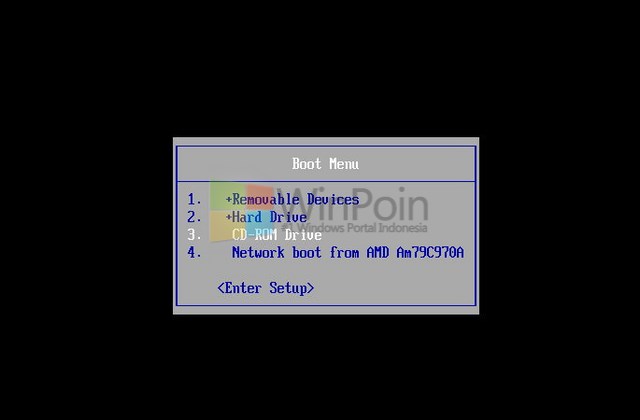







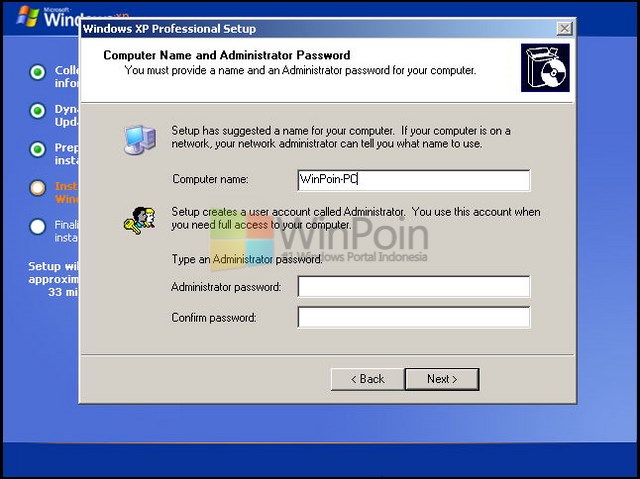


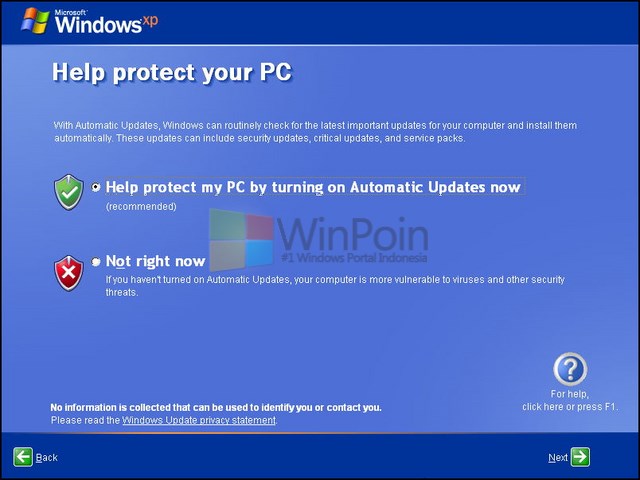
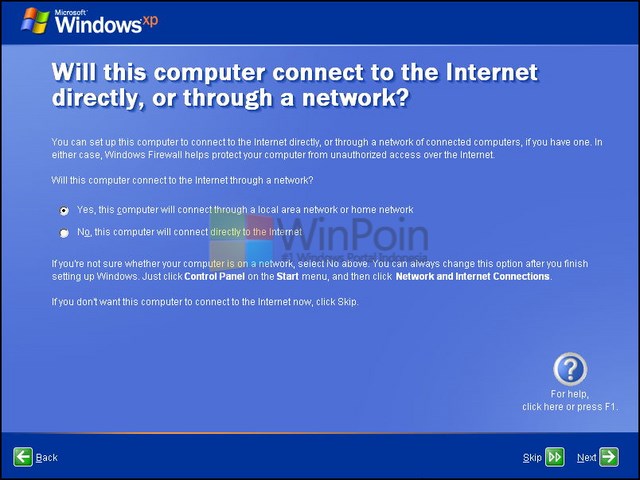

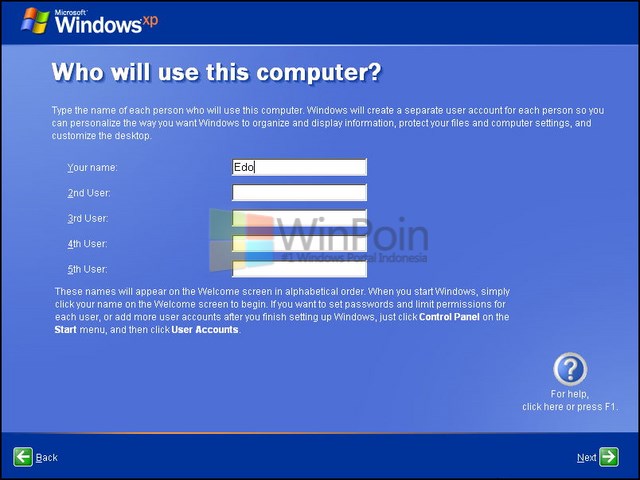





0 Comments :
Post a Comment